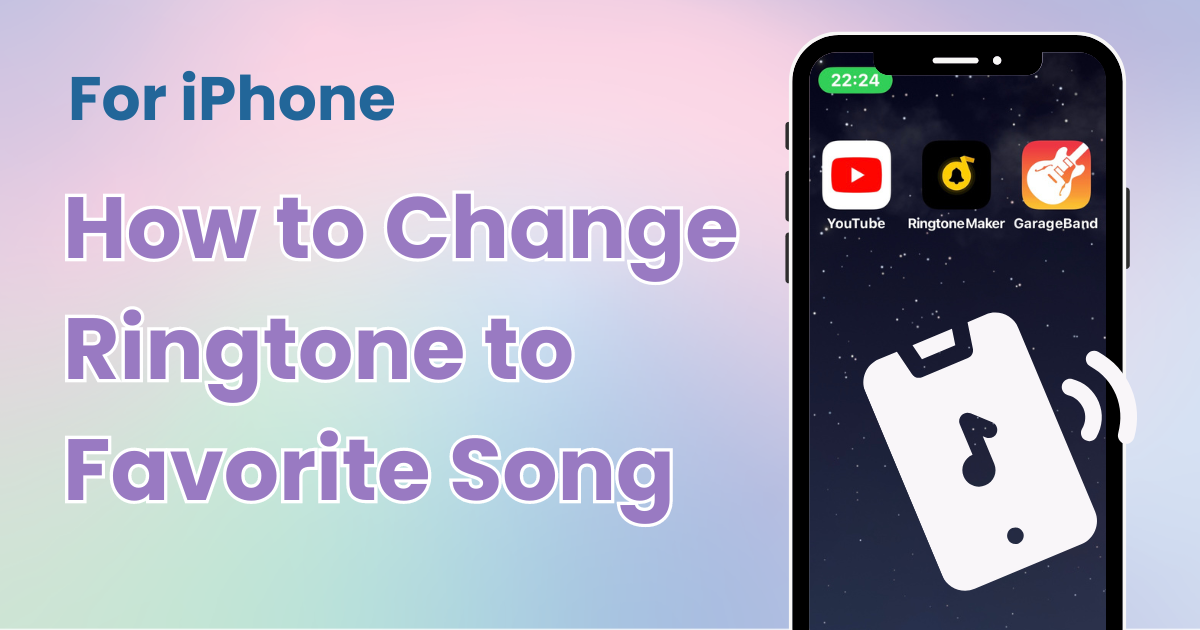

Trebate namjensku aplikaciju da prilagodite svoj početni zaslon sa stilom! Ovo je konačna verzija aplikacije za odijevanje koja sadrži sve materijale za odijevanje!
Jeste li ikada poželjeli postaviti svoj omiljeni son g kao melodiju zvona za svoj iPhone ili vam je bilo nezgodno kada vaša melodija zvona odgovara drugima? U ovom ćemo članku predstaviti besplatannačin za prilagodbu zvona vašeg iPhonea vašoj omiljenoj pjesmi!
Evo kako stvoriti melodiju zvona iz svog omiljenog YouTube videa koristeći samo svoj iPhone. Trebat će vam sljedeće tri besplatne aplikacije:
Iako možete koristiti druge aplikacije osim YouTubea za snimanje zaslona, neke aplikacije možda neće ispravno snimati zvuk, pa se zbog lakšeg korištenja preporučuje YouTube. Napomena: aplikacija možda nije dostupna u svim zemljama.
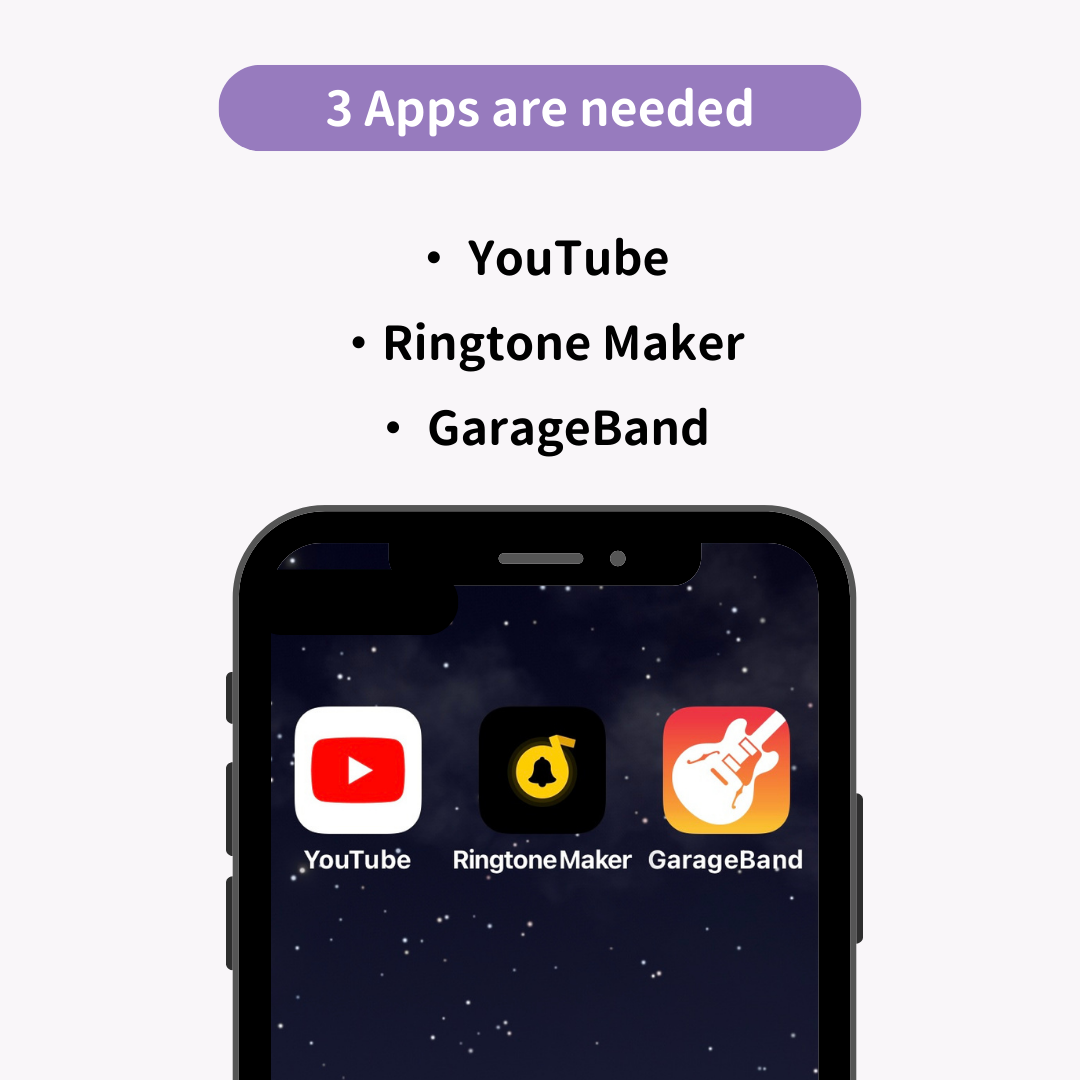
Prvo reproducirajte videozapis koji želite postaviti kao melodiju zvona u aplikaciji YouTube . Budući da možete postaviti samo melodiju zvona koja je duga do 30 sekundi , pokušajte snimati unutar raspona od 40 sekundi . Slijedite ove korake za snimanje zaslona:
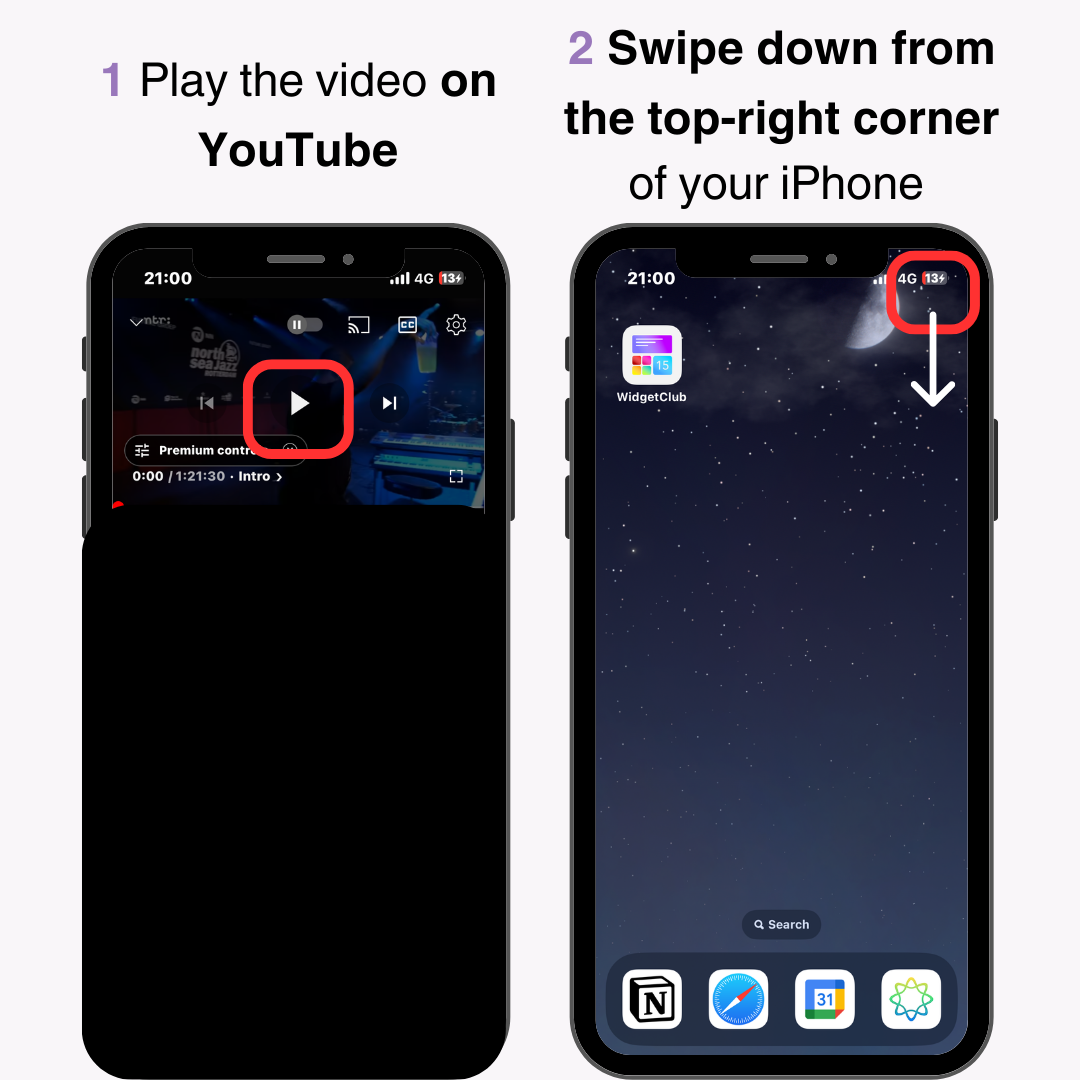
3. Dodirnite gumb " Snimanje zaslona ".
4. Dodirnite vrh zaslona kako biste zaustavili snimanje kada snimite željeni dio.
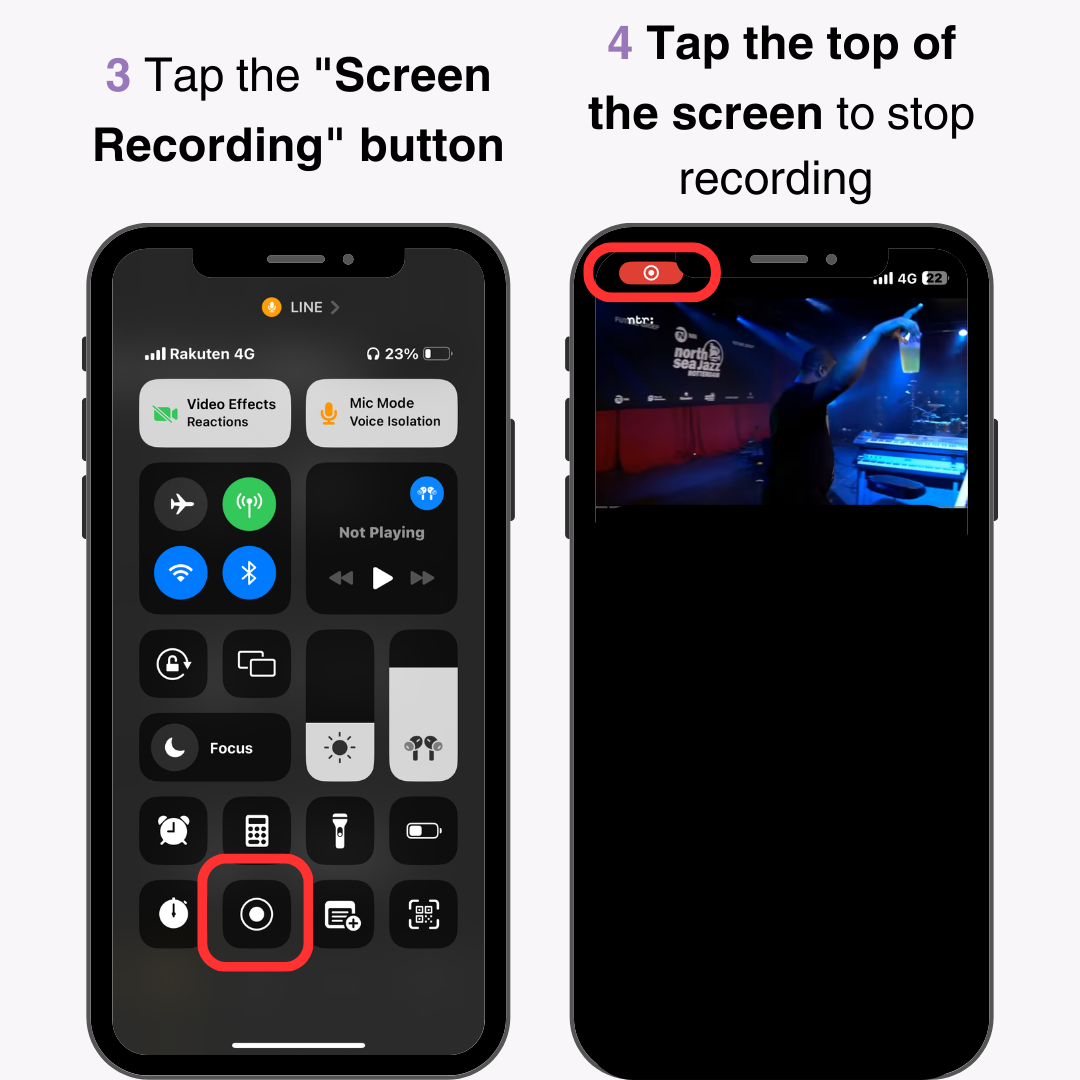
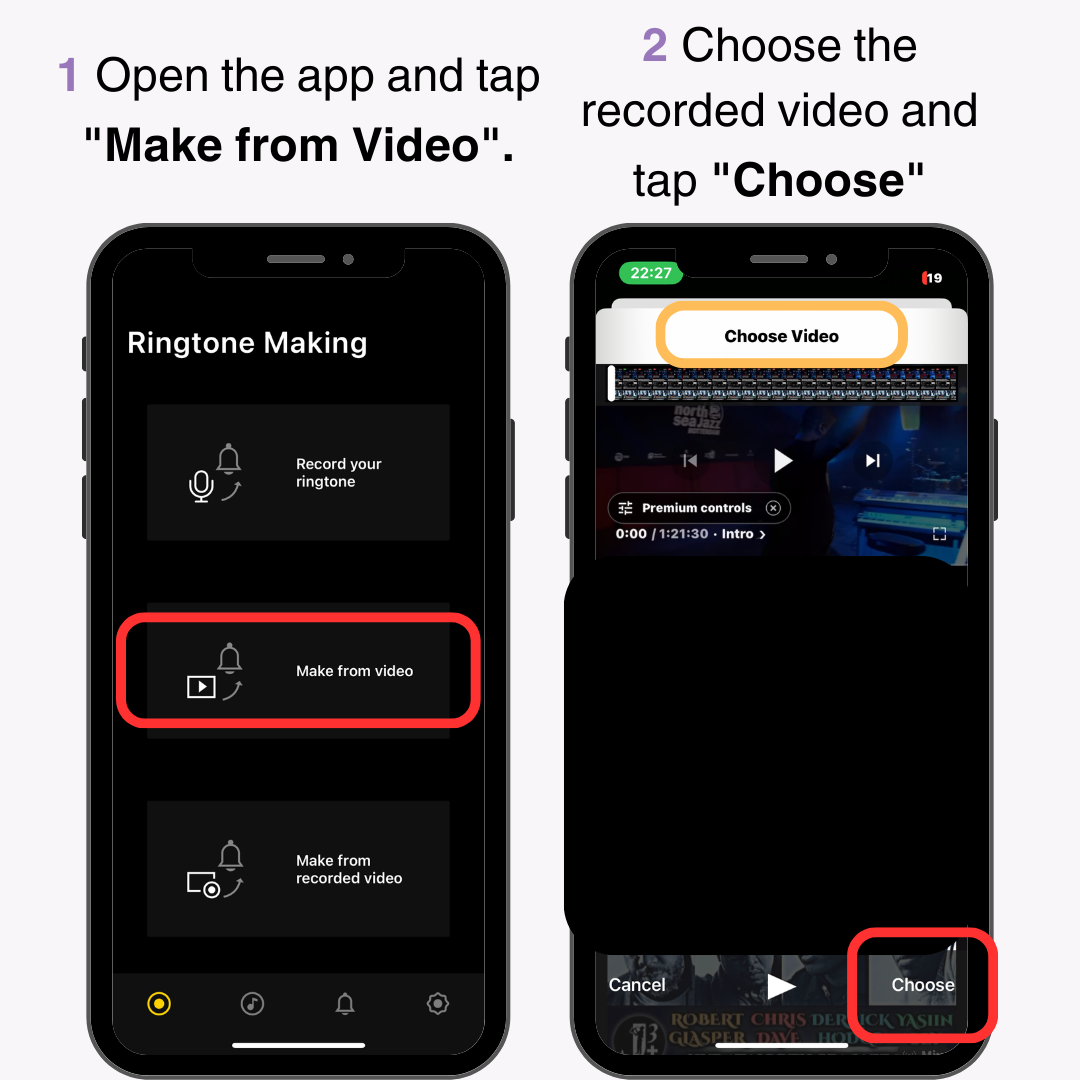
3. Pomičite crvene linije kako biste skratili dio koji želite kao melodiju zvona. Neka traje 30 sekundi.
4. Dodirnite kvačicu u donjem desnom kutu.
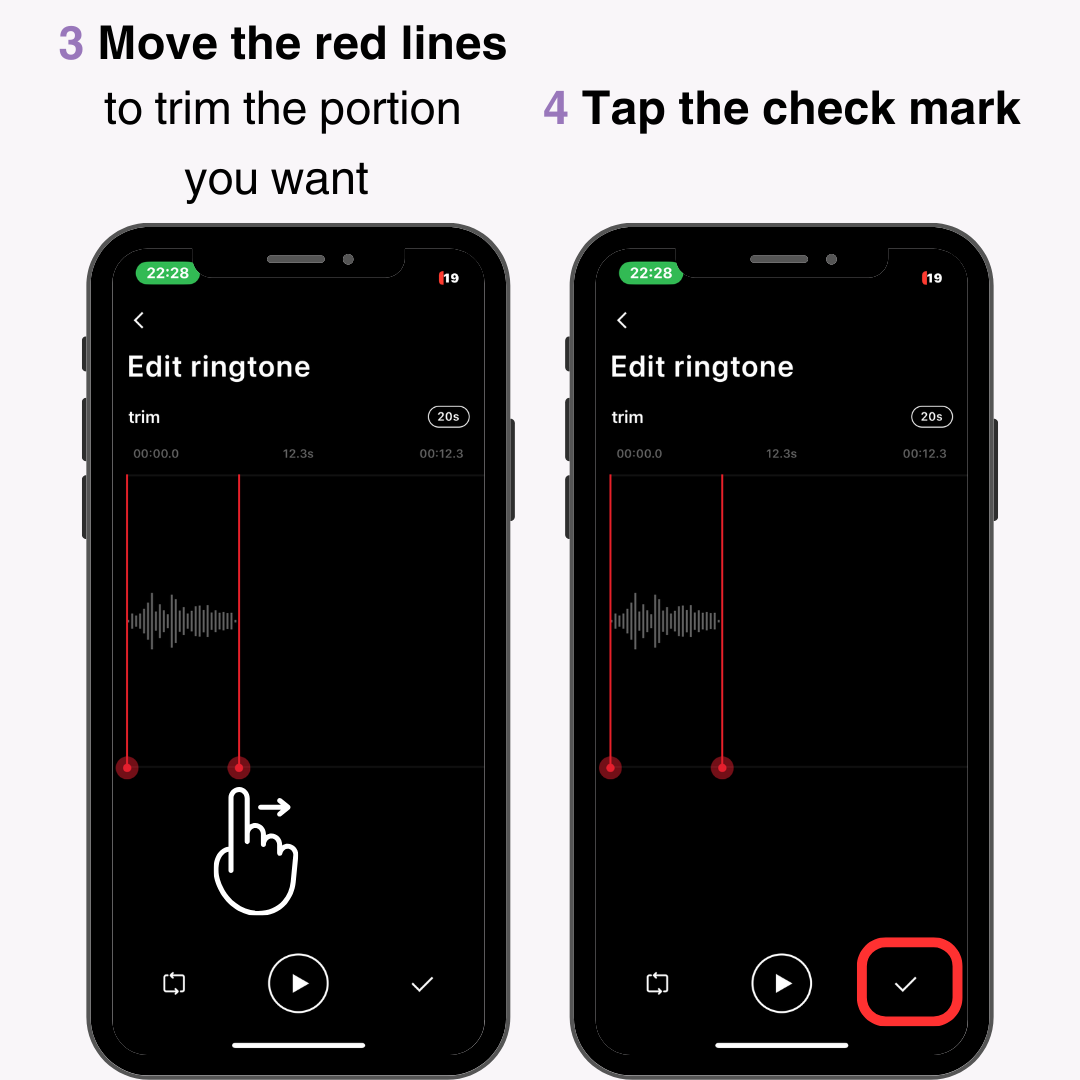
Kada to učinite prvi put, od vas će se tražiti da dopustite pristup datotekama. U postavkama vašeg iPhonea odaberite "Fotografije" > " Ograničeni pristup ili Puni pristup ". Iz sigurnosnih razloga odabirom " Ograničeni pristup " odobrit ćete pristup samo korištenom videozapisu.
5. Na kraju unesite naziv datoteke. Odaberite ime koje je lako razumjeti.
6. Ako se pojavi na popisu " Moje melodije zvona ", gotovi ste.
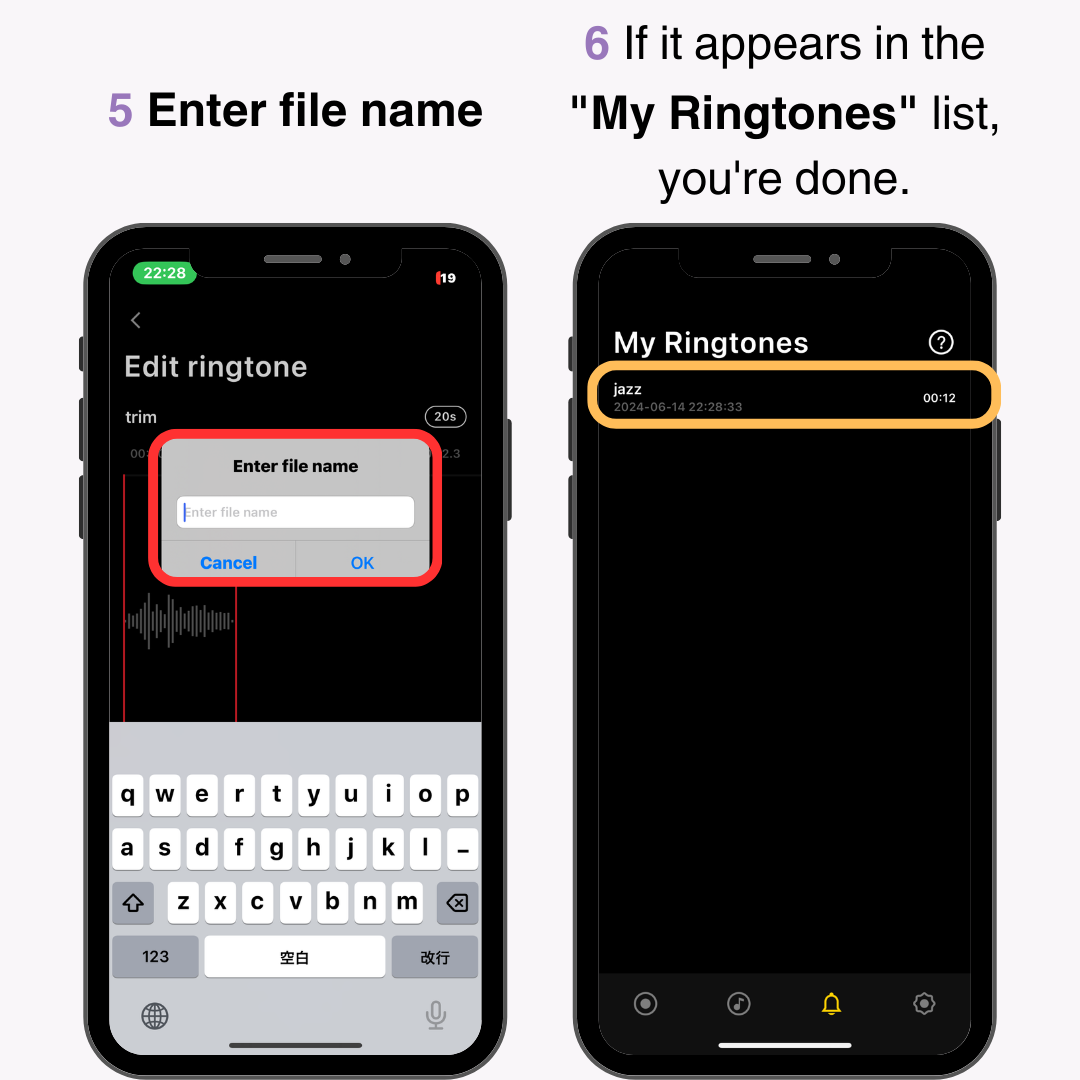
Nakon što napravite melodiju zvona u Ringtone Makeru, podijelite datoteku s aplikacijom GarageBand .
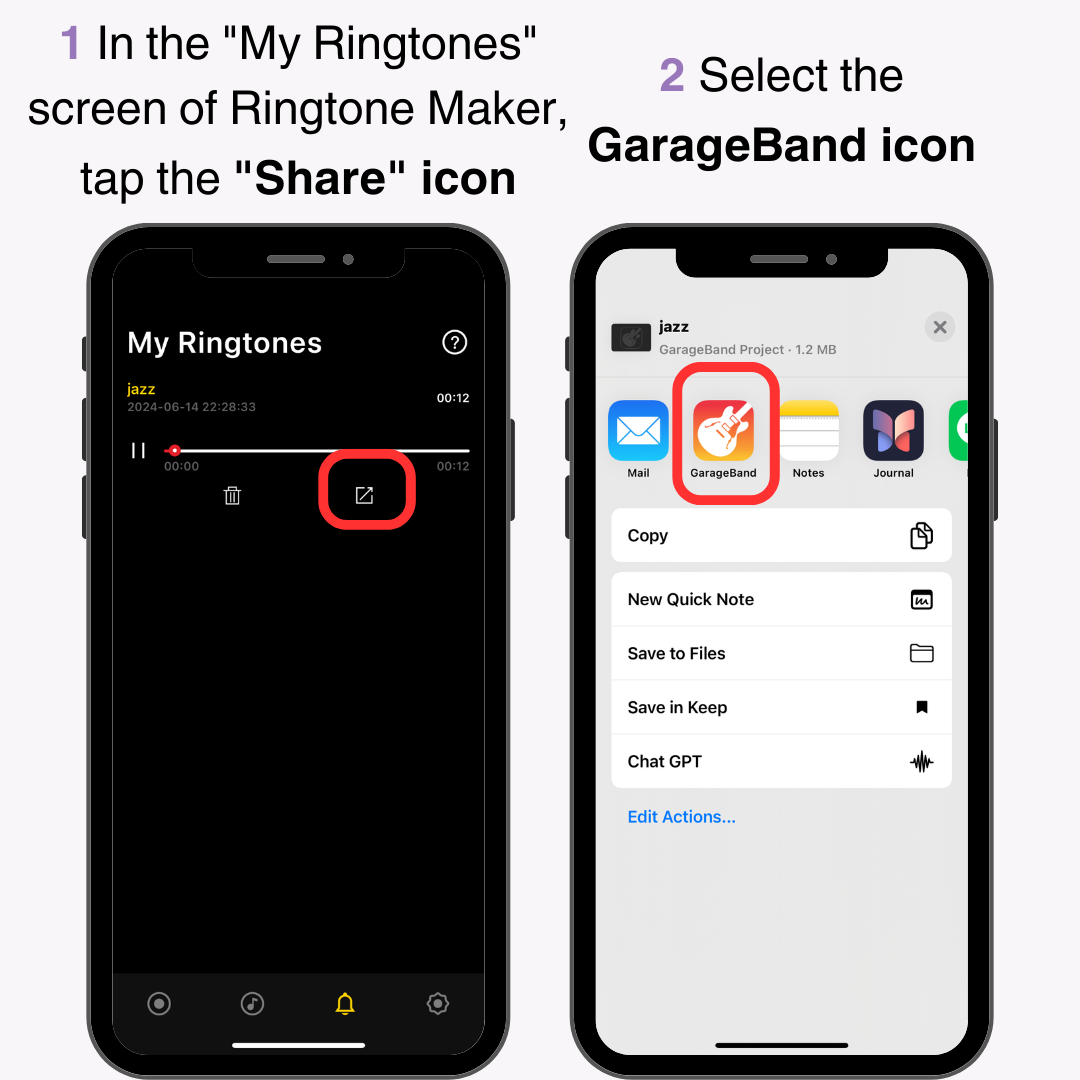
3. Otvorite aplikaciju GarageBand i dugo pritisnite datoteku .
4. Dodirnite " Dijeli ".
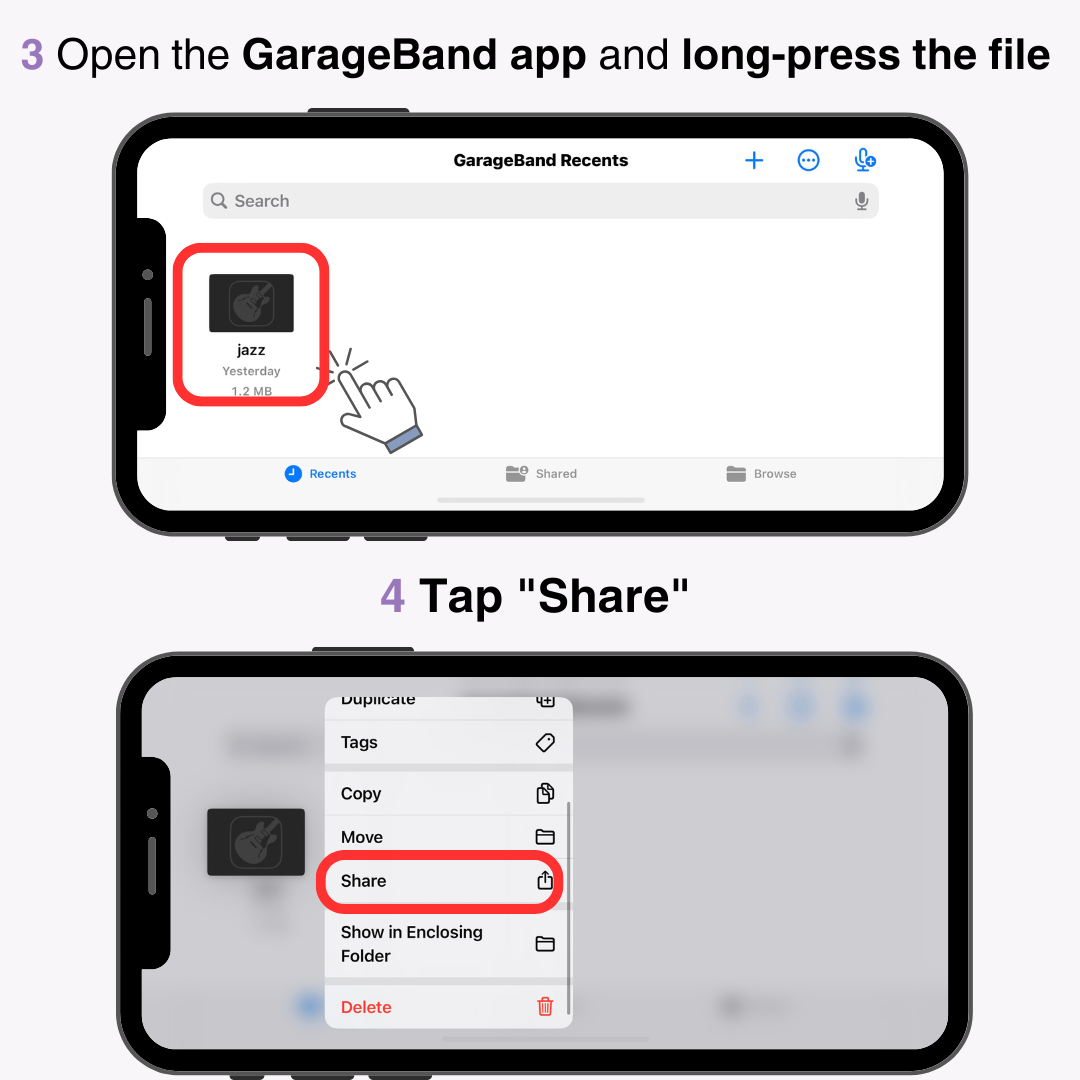
5. Dodirnite " Melodija zvona " u sredini.
6. Dodirnite " Izvezi " u gornjem desnom kutu.
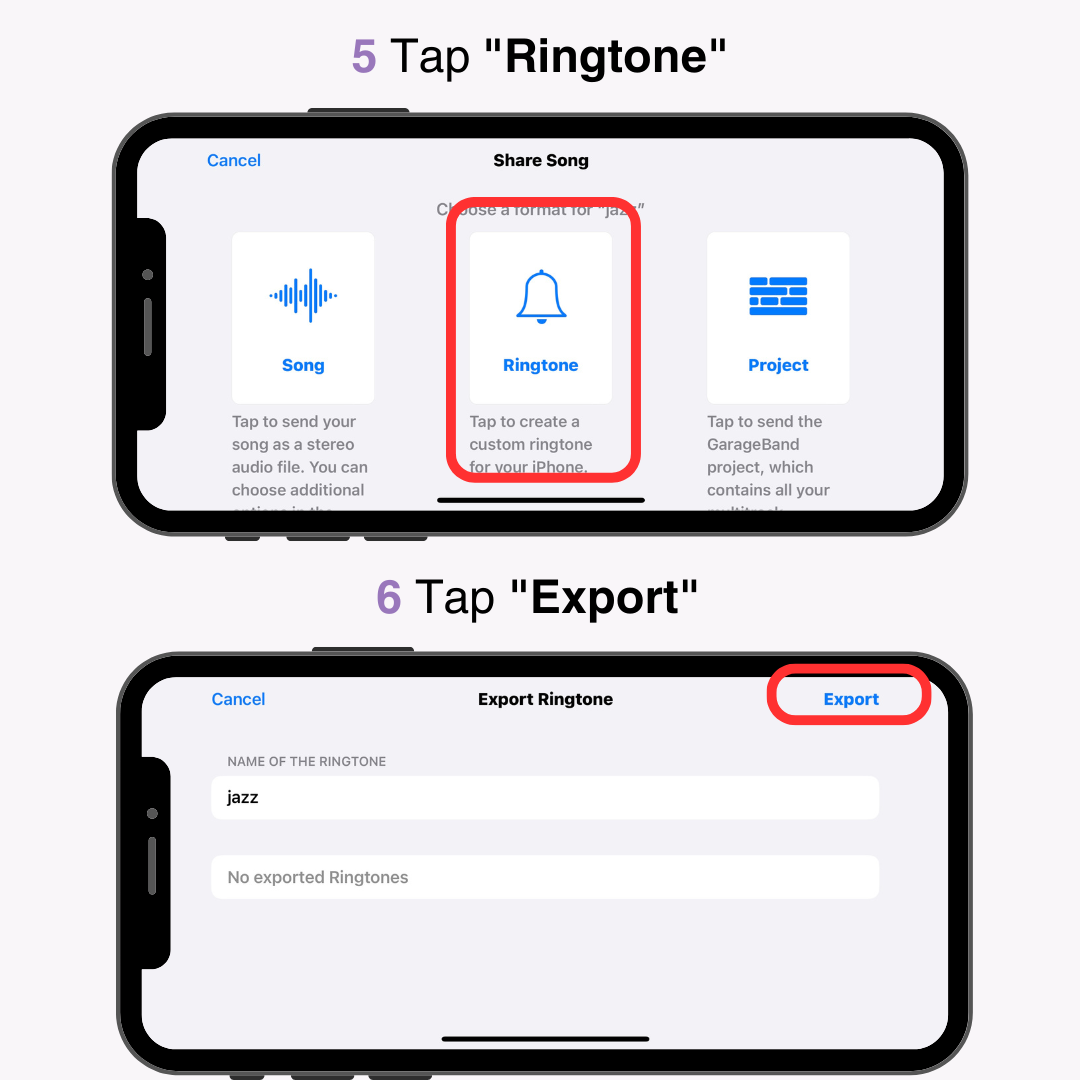
7. Kada vidite " Izvoz melodije zvona uspješan ", gotovi ste.
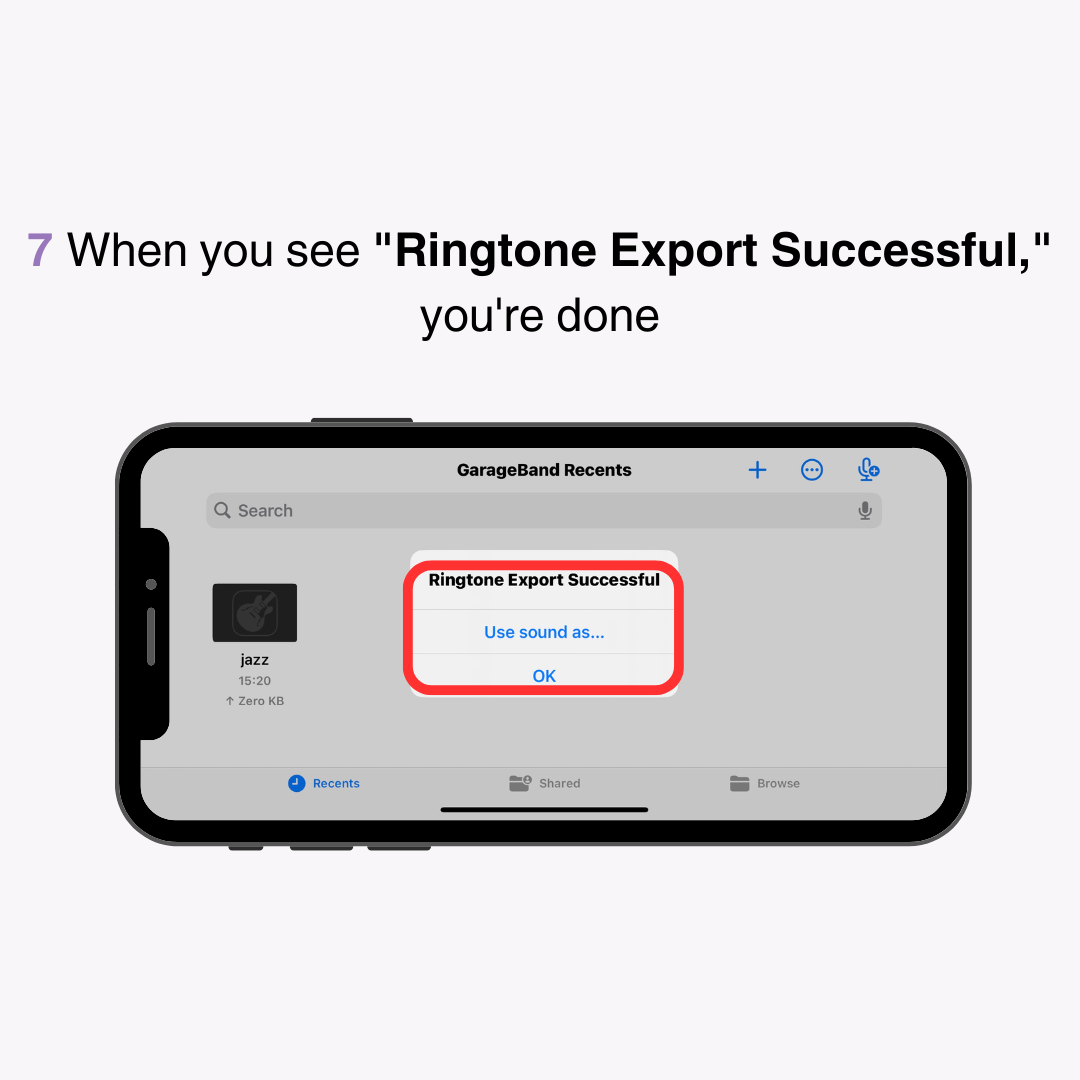
Sada kada ste spremili datoteku, postavite je kao melodiju zvona na svom iPhoneu.
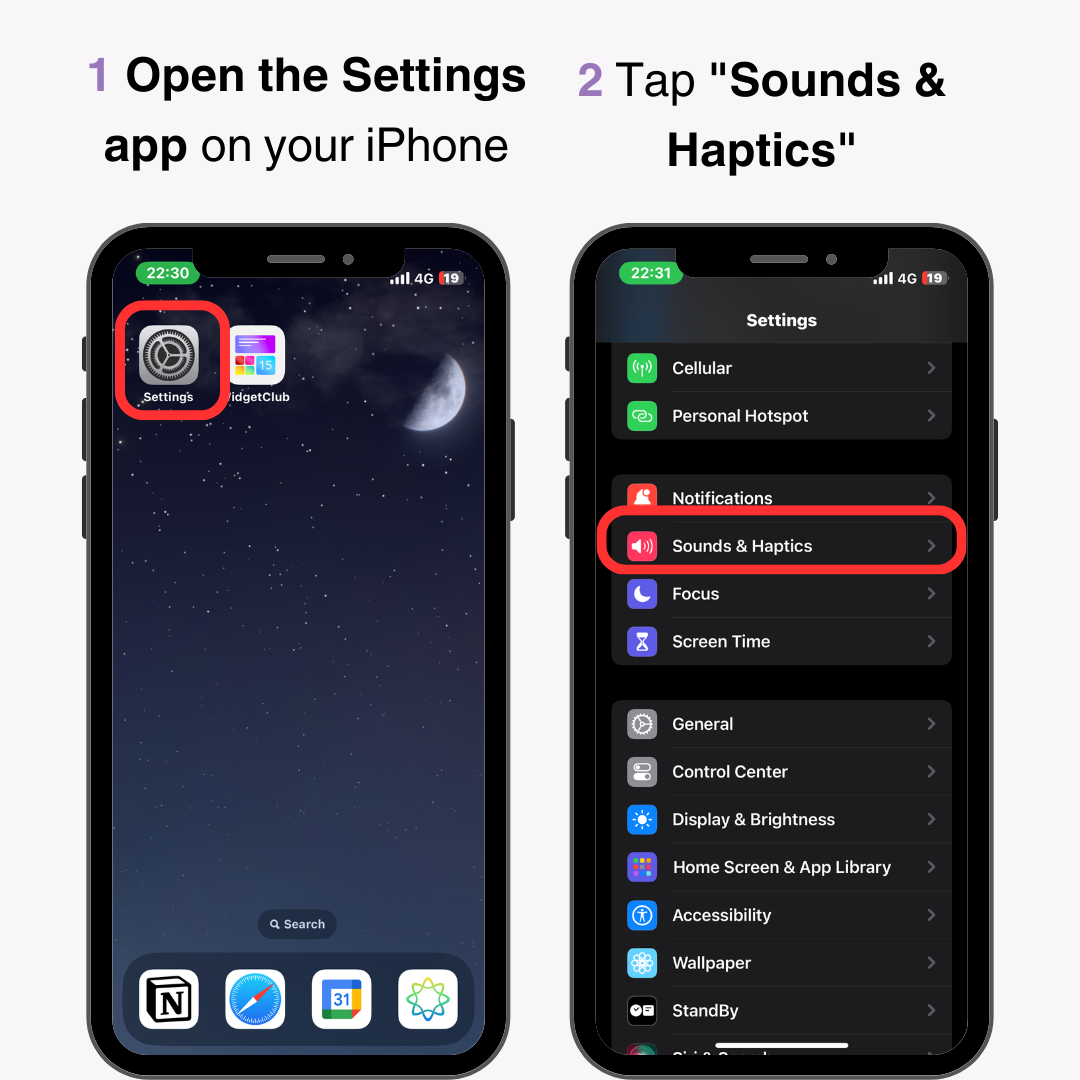
3. Dodirnite " Melodija zvona ".
4. Odaberite datoteku koju ste upravo spremili.
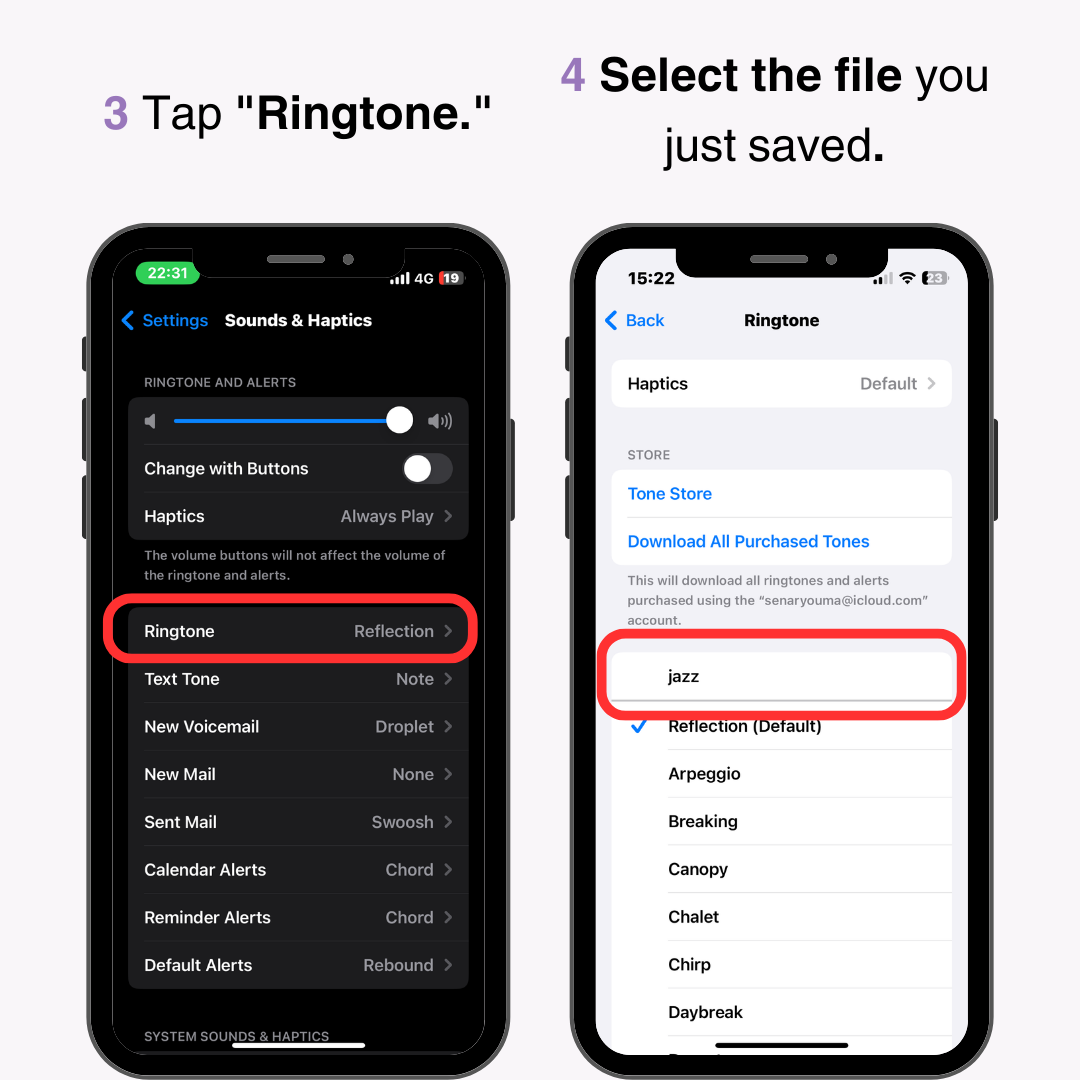
YouTube video zapisi podliježu autorskim pravima , pa kreiranu melodiju zvona koristite samo za osobnu upotrebu . Zabranjena je komercijalna uporaba, uključujući preprodaju. Također, izbjegavajte ga postavljati na internet, čak i ako nije u komercijalne svrhe.
Evo kako postaviti audio datoteke spremljene na vašem računalu kao melodiju zvona za iPhone.
Najprije reproducirajte zvuk u Apple Musicu i podesite ga na 30 sekundi da biste ga koristili kao melodiju zvona.
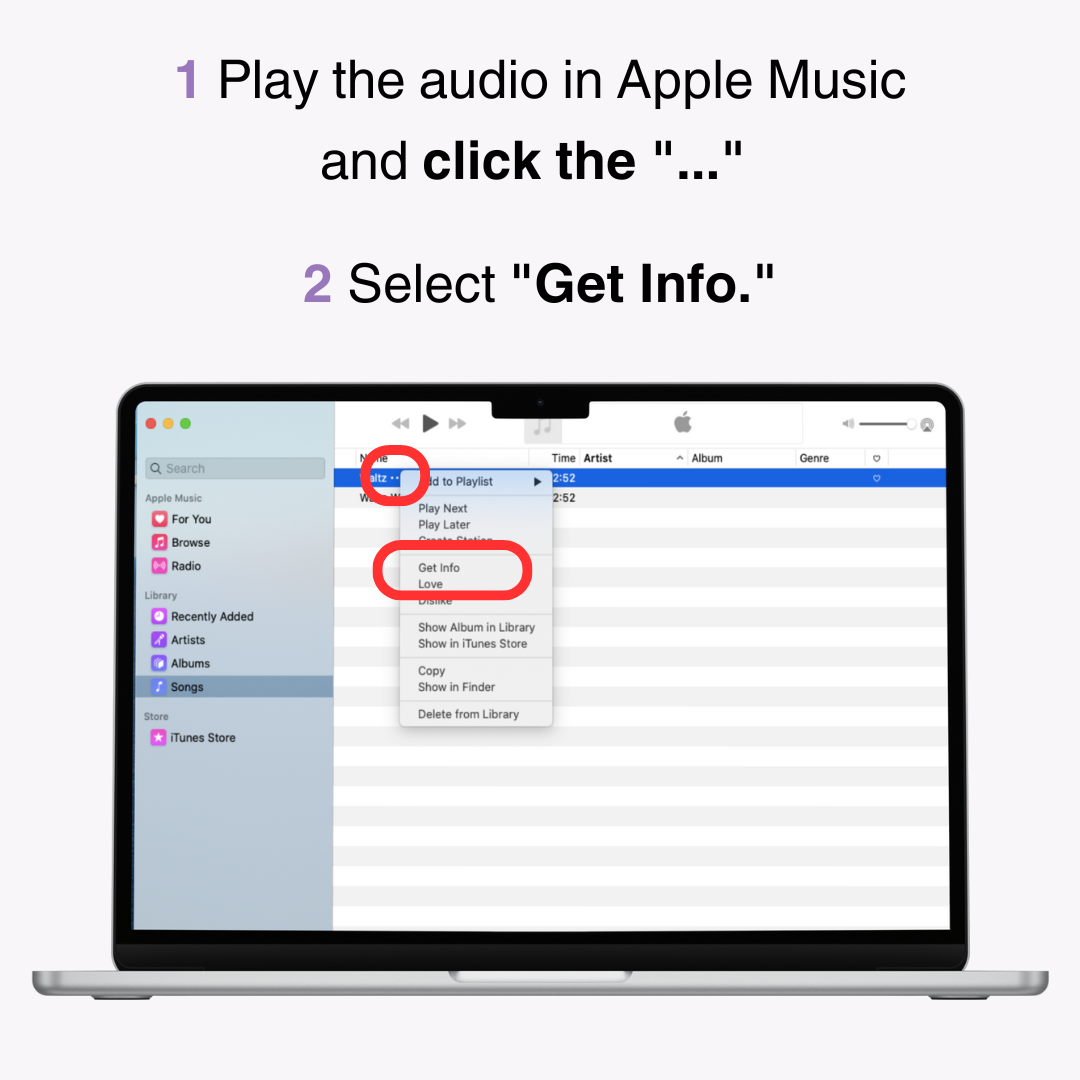
3. Pritisnite karticu " Opcije ".
4. Odredite vrijeme početka i završetka dijela koji želite koristiti kao melodiju zvona. Podesite ga na 30 sekundi .
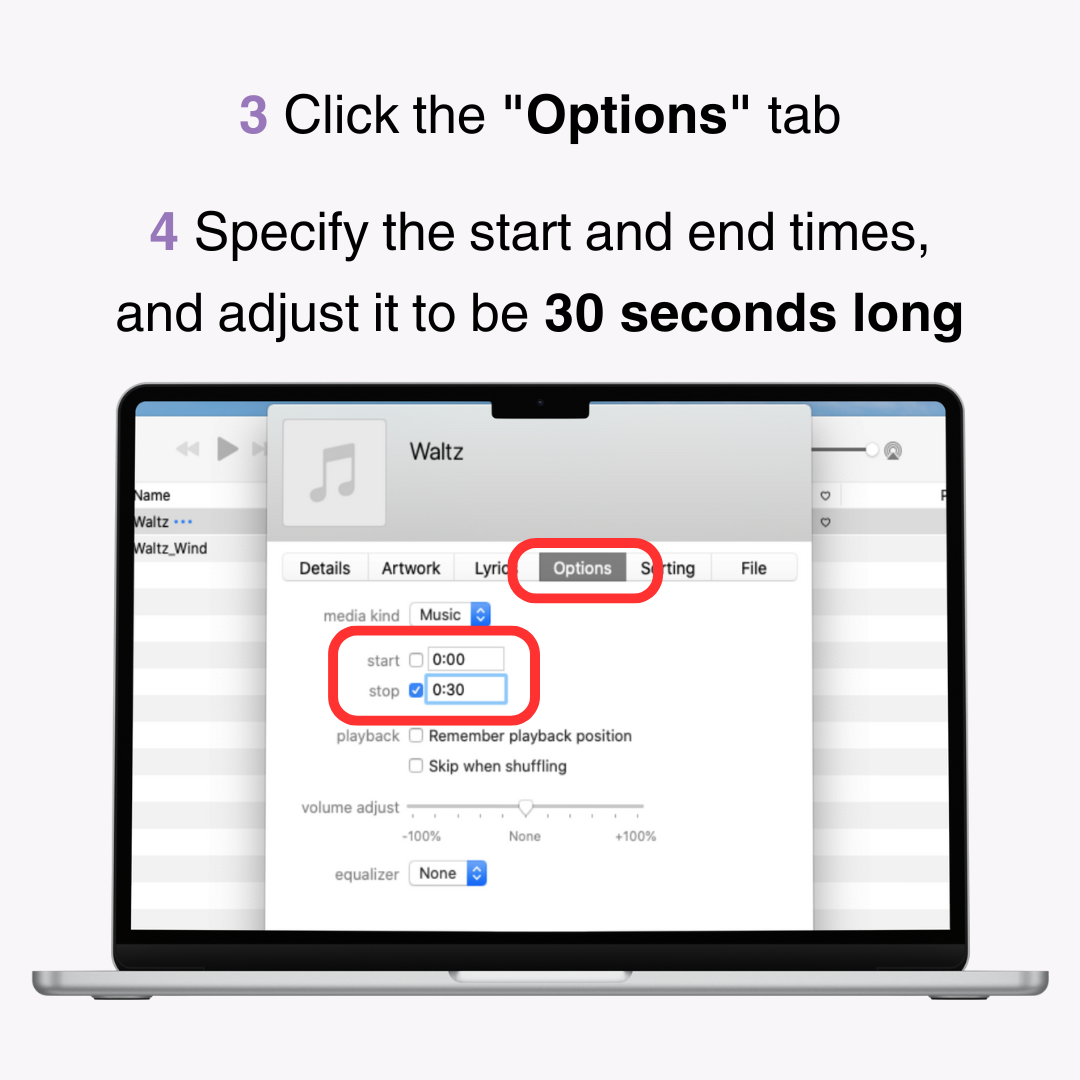
Pretvorite datoteku u " AAC verziju " da biste je postavili kao melodiju zvona.
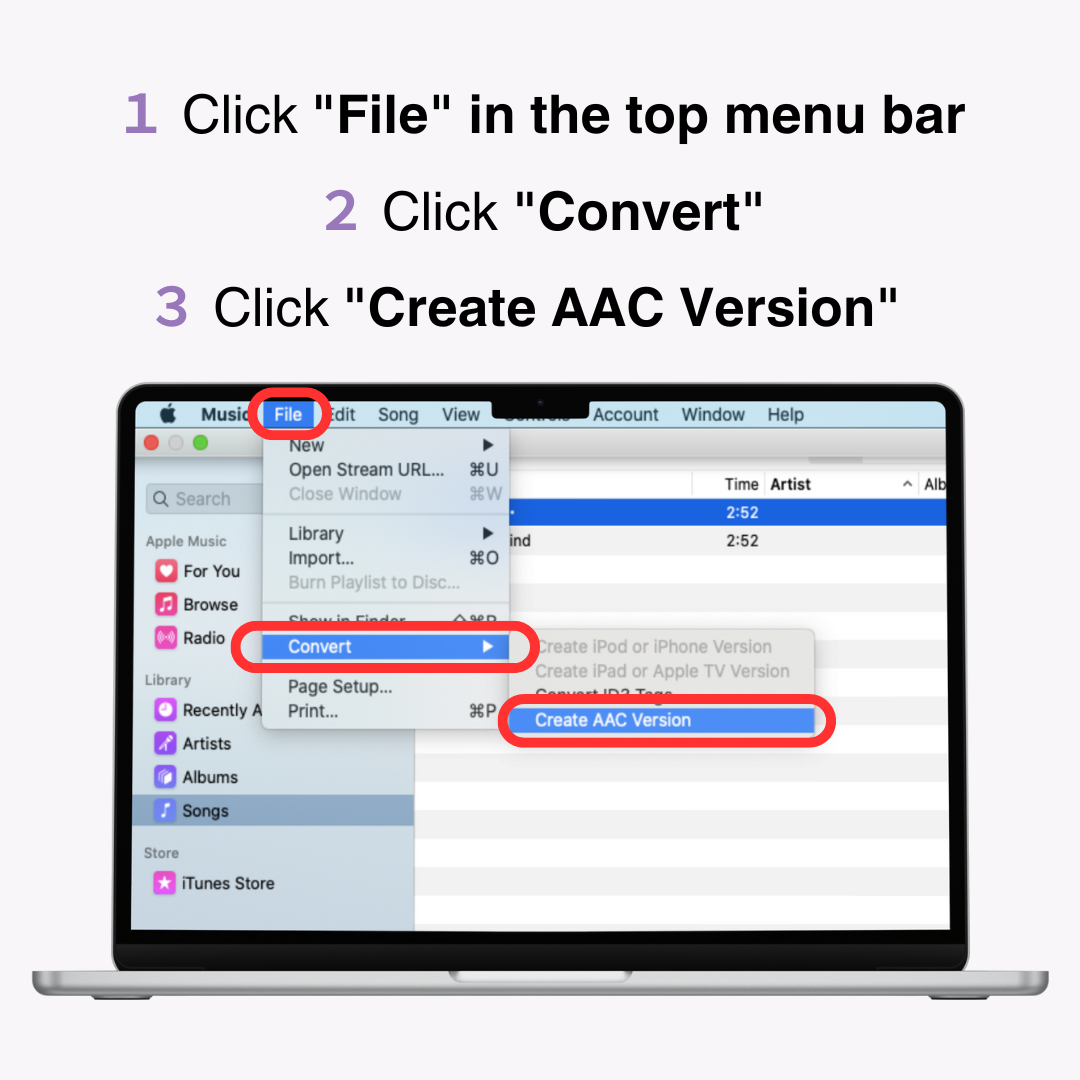
Zatim promijenite ekstenziju datoteke iz " .m4a " u " .m4r ".
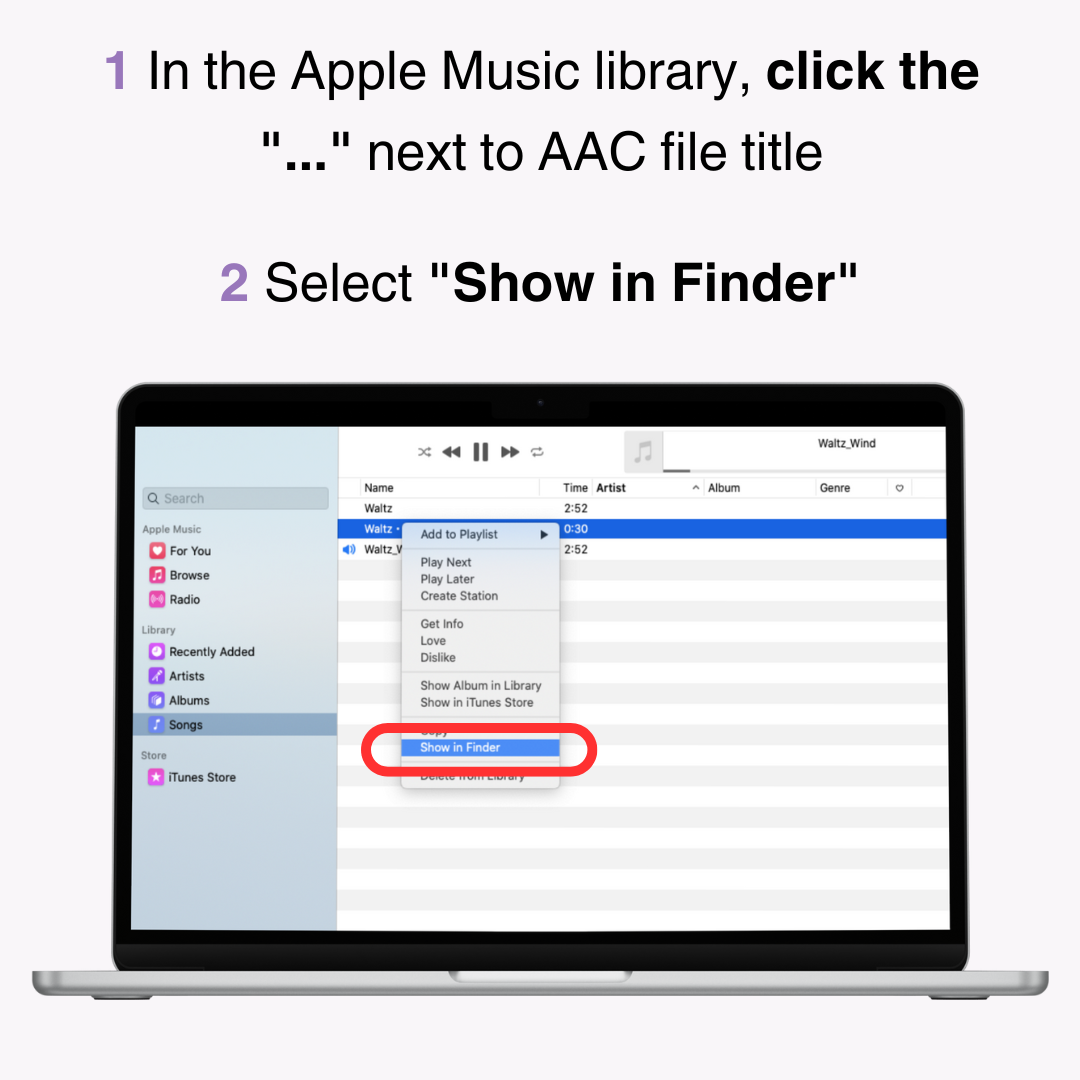
3. Odaberite prikazanu datoteku i dodirnite s dva prsta .
4. Promijenite ekstenziju iz " .m4a " u ".m4r ".
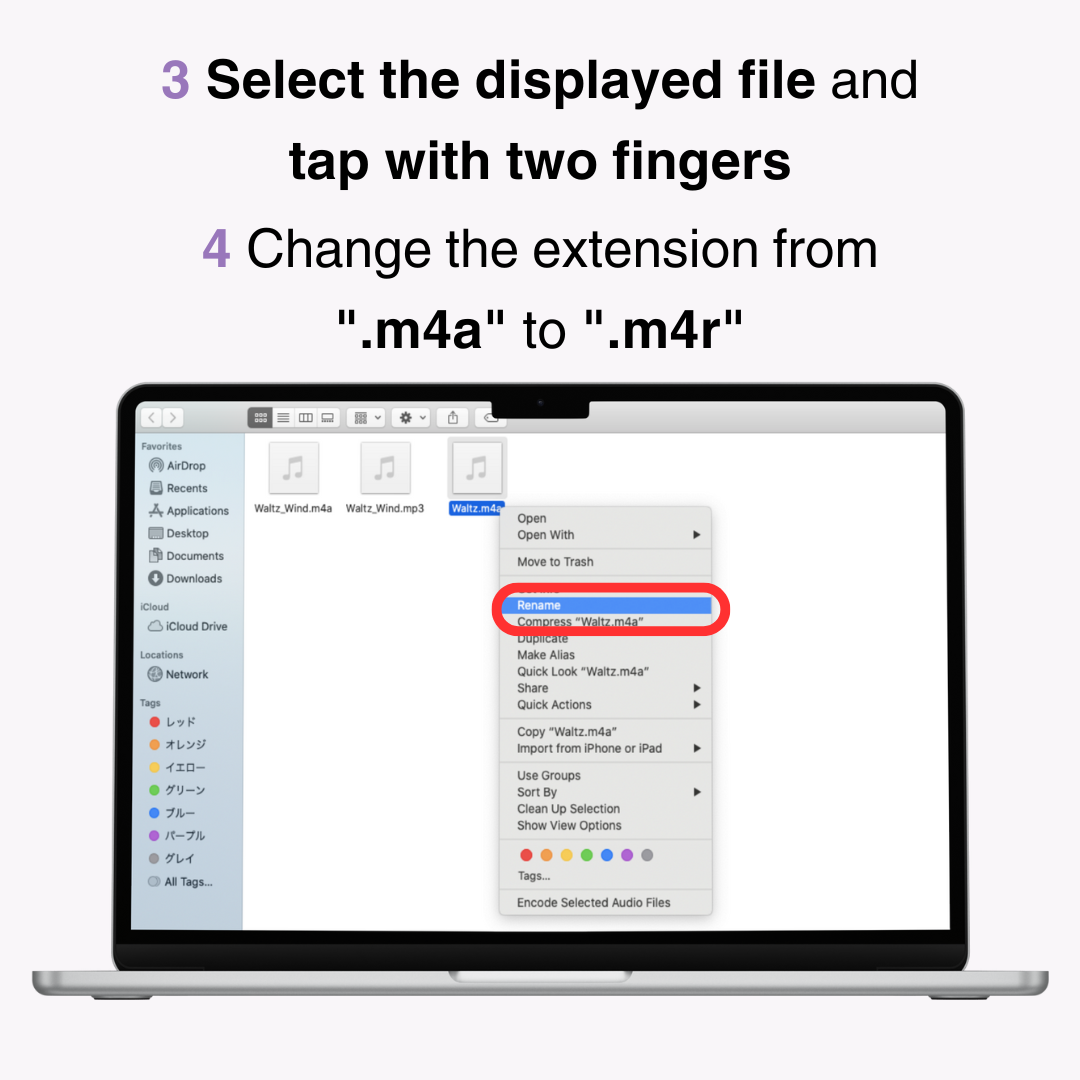
5. Ako se naziv datoteke promijeni u " filename.m4r ", gotovi ste.
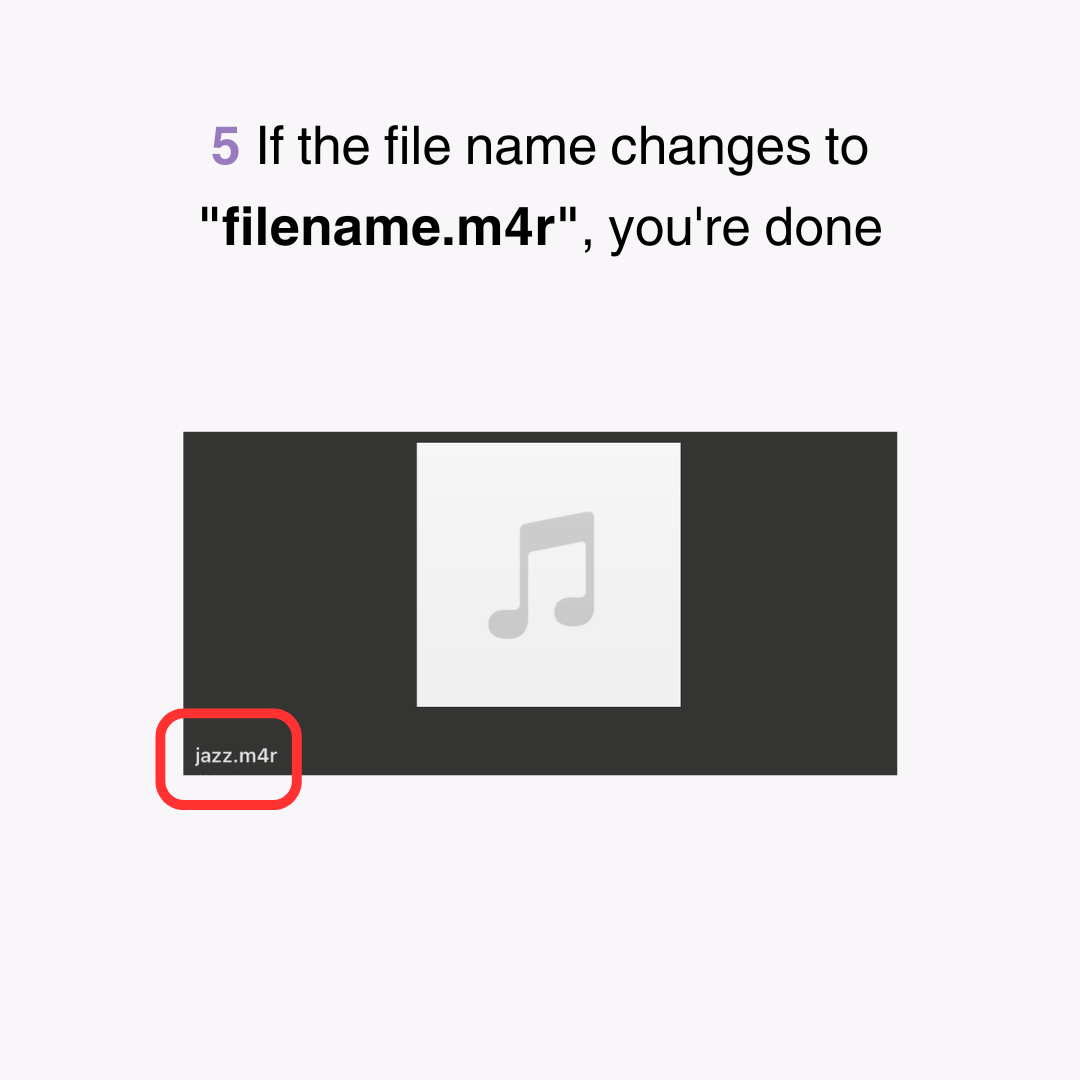
Zatim prenesite audio datoteku na svoj iPhone.
1. Spojite svoj iPhone na računalo pomoću kabela i odaberite svoj iPhone iz " Lokacije " u Finderu.
2. Povucite i ispustite stvorenu datoteku " .m4r " u karticu " Općenito ".
※ Kako bi ovaj proces bio lakši , korisno je prethodno premjestiti audio datoteku na radnu površinu !
3. Pritisnite gumb " Sinkroniziraj " ili " Primijeni ".
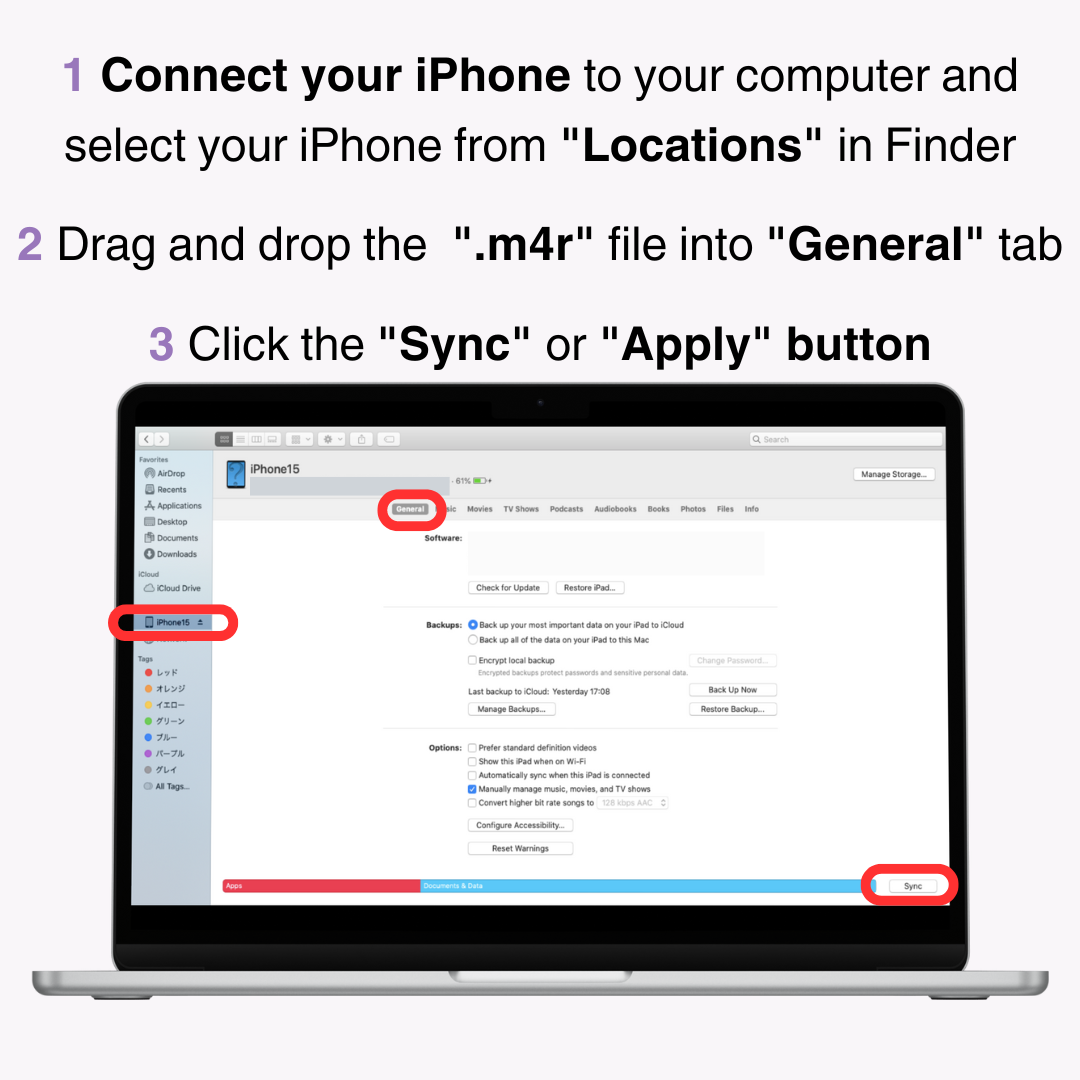
Nakon što je prijenos završen, postavite melodiju zvona na svom iPhoneu.
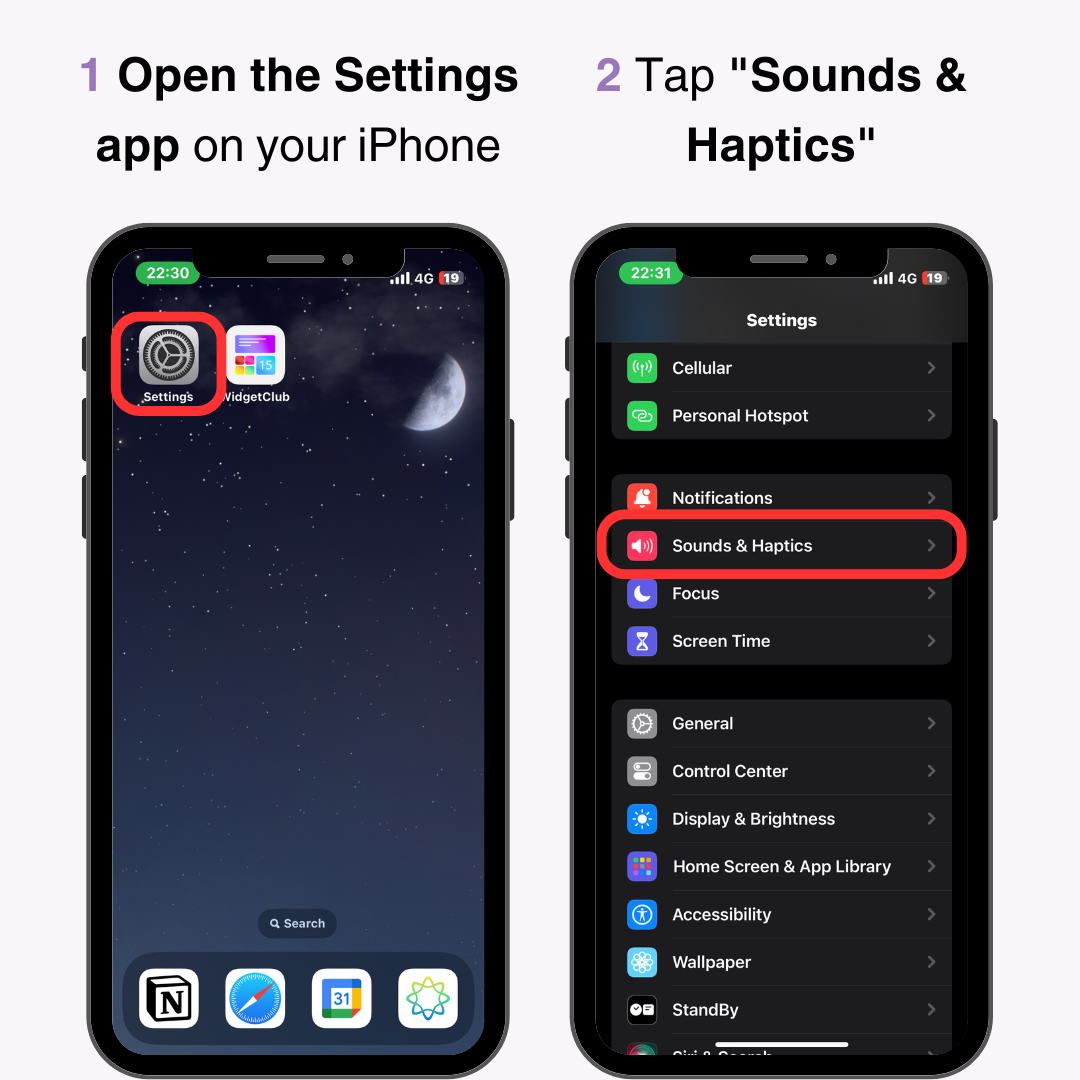
3. Dodirnite " Melodija zvona ".
4. Odaberite datoteku koju ste upravo prenijeli s računala.
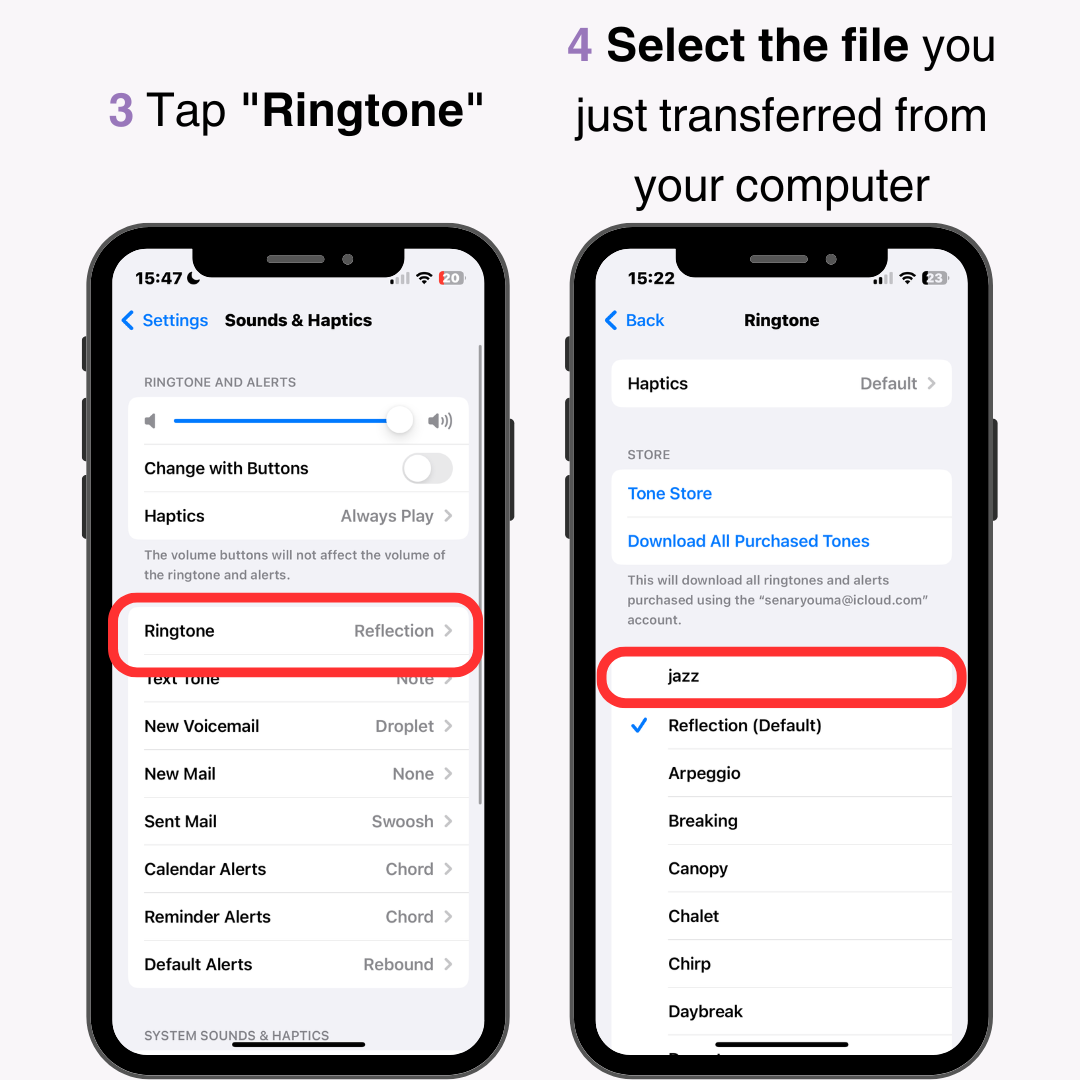
Ako imate problema s prijenosom datoteke na svoj iPhone, provjerite jesu li i Mac i iPhone ažurirani na najnoviju verziju OS-a .
Također je dobra ideja koristiti glazbu bez naknade ili BGM s web-mjesta koja vam omogućuju besplatno preuzimanje glazbe i postavljanje je kao melodije zvona. Preuzeti zvuk može se uvesti na vaš iPhone korištenjem istih koraka kao "Prijenos audio datoteka spremljenih na vašem računalu na vaš iPhone."
Budući da ove pjesme nemaju problema s autorskim pravima , možete ih bezbrižno koristiti. Ovdje su neke preporučene stranice za preuzimanje besplatne glazbe.
Ova stranica nudi više od 16 000 besplatnih BGM pjesama i preko 1 300 zvučnih efekata za preuzimanje. Svi materijali su besplatni i mogu se koristiti u bilo koju svrhu, uključujući komercijalnu upotrebu. Stranica sadrži razne opcije pretraživanja kao što su oznake i skladatelji.
Ova stranica omogućuje besplatno preuzimanje izvorne BGM i zvučnih efekata bez registracije korisnika . Osim toga, glazbu možete uređivati i slagati kako želite, što je čini savršenom za prilagođavanje melodija zvona. Obavezno pročitajte smjernice prije preuzimanja.
Ne možete izravno postaviti preuzete pjesme s Apple Musica kao melodije zvona. To je zbog zaštite autorskih prava koja sprječava modificiranje audio datoteka.
Ako stvarno želite koristiti pjesmu s Apple Musica , morat ćete upotrijebiti vanjski alat za pretvaranje zvuka u MP3 ili sličan format. Metode predstavljene u ovom vodiču su najlakše i najpouzdanije .
Iako zahtijeva plaćanje, postoji i " Ringtone Store " na iPhoneu gdje možete kupiti melodije zvona.
Odaberite "Postavke" > "Zvukovi i dodiri" > "Melodija zvona", zatim dodirnite " Spremanje melodije zvona/tona upozorenja " na vrhu. Odaberite svoju omiljenu pjesmu, odlučite gdje ćete je postaviti i dovršite postupak kupnje.
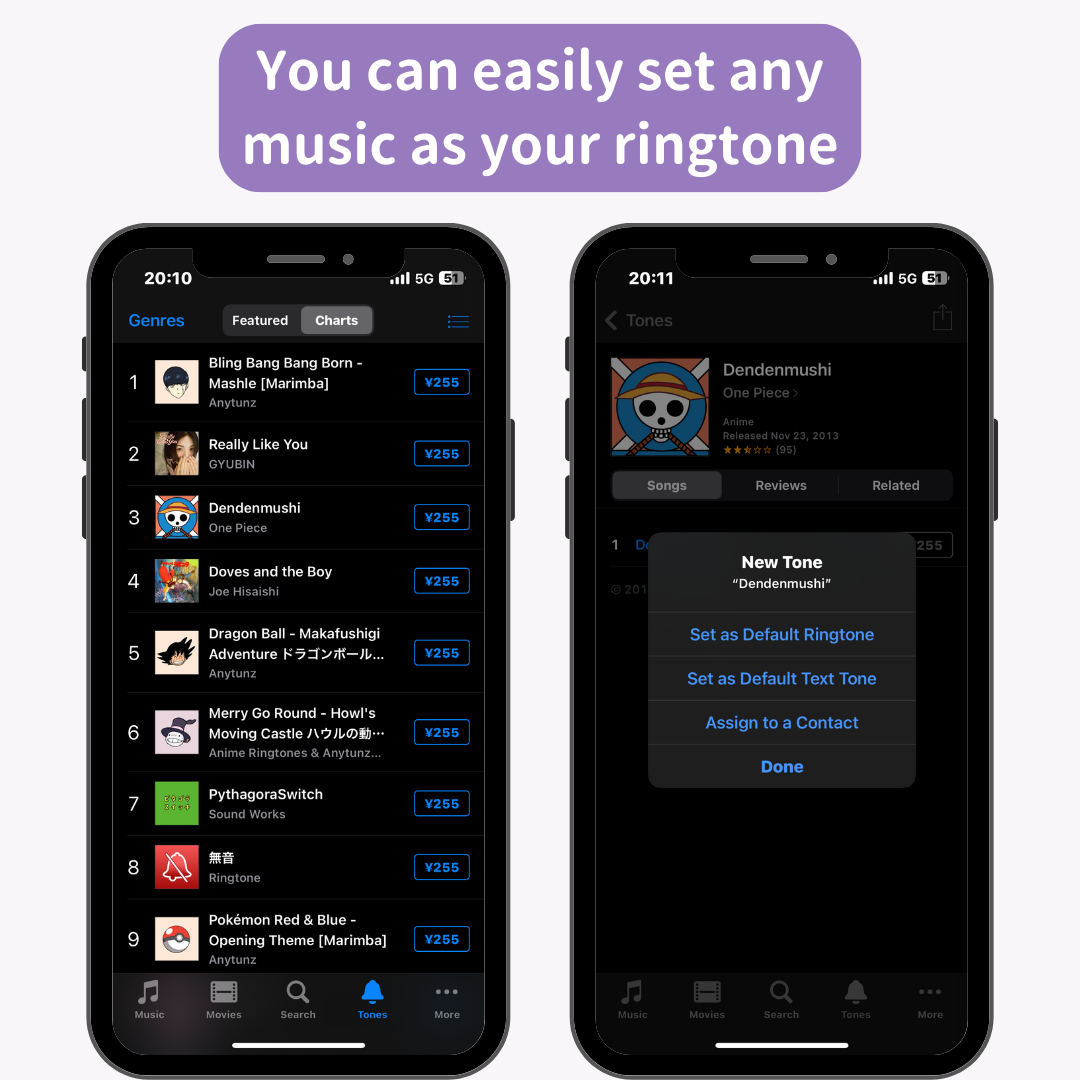
Uživajte u postavljanju omiljenih pjesama kao melodije zvona!
Povezani članci